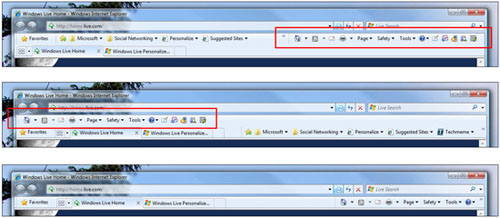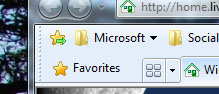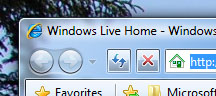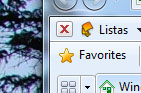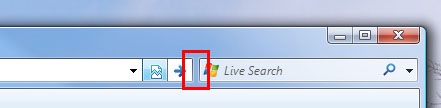02.09.2008
В Internet Explorer 8 Beta 2 пользователям доступны новые настройки внешнего вида IE, которые должны многим понравиться. Многим пользователям очень важно иметь возможность настраивать средства управления браузером. Потому в этом мануале мы расскажем о том, как настроить внешний вид IE8 Beta 2 по себя.
Если вы кликните правой кнопкой мыши на области панели инструментов IE8, вы сможете отключить опцию "Lock the Toolbars". Это позволит вам перетаскивать панели Command Bar и Favorites Bar, используя курсор мыши. Есть множество различных вариантов их расположения в пределах панели инструментов.
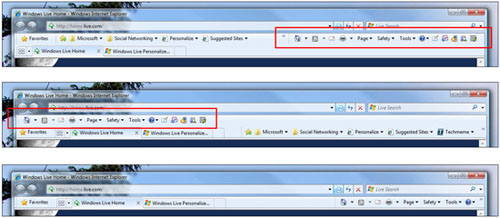
На скриншоте сверху вы можете видеть, что я переместил панель Command Bar на один уровень с Favorites Bar. Я могу настраивать пространство, занимаемого на этом уровне этими двумя панелями. Я могу увеличить количество отводимого панели Favorites Bar места или уменьшить его для Command Bar. На втором скриншоте я переместил Favorites Bar на уровень, занимаемый вкладками IE8. По сути здесь я перешел к конфигурации Favorites Bar и Command Bar, выставленной по умолчанию. На третьем скриншоте я воспользовался функцией, позволяющей скрыть Favorites Bar, таким образом, IE8 стал выглядеть как IE7. Точно также вы можете скрыть Command Bar. Тем, кому нравиться, чтобы была видна панель меню, могут нажать правой кнопкой мыши на области панели инструментов IE8 и выбрать "Menu Bar".
Я также смог перенести кнопку Favorites вниз на уровень вкладок отдельно от Favorites Bar. Это может обеспечить дополнительное место для Favorites Bar, если оно понадобится.
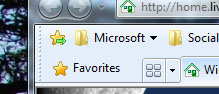
Еще одной настрокой IE8 является возможность переместить кнопки Stop и Refresh так, чтобы они располагались перед, а не после Smart Address Bar.
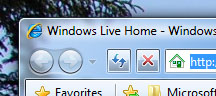
Вы когда-нибудь хотели быстро закрыть установленную вами в Internet Explorer панель инструментов сторонних производителей? IE8 предоставляет превосходный способ быстрого закрытия таких панелей. Когда вы активируете панель инструментов (вы можете это сделать, выбрав нужную вам панель инструментов из списка, нажав правой кнопкой мыши на области панели инструментов), вы можете заметить, что слева на ней появляется новая кнопка "x". При ее нажатии выбранная панель инструментов отключается.
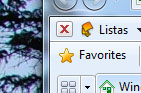
Недавно я установил Microsoft Live Labs Listas Toolbar. Когда надобность в это панели отпала, я нажал "x" и она исчезла. Если она мне вновь понадобится, я смогу с легкостью ее вернуть. Лично мне нравится, когда мой браузер чист от различных панелей инструментов. Однако, я знаю много людей, которые любят пользоваться дополнительным функциями своего браузера, которые дают панели инструментов; хорошим примером таких панелей является Windows Live Toolbar. У меня есть установленные панели инструментов, которые я активирую только тогда, когда они мне нужны, и я выключаю их, когда надобность в них отпадает.
И, наконец, мой последний небольшой совет по настройке IE8, который может быть вам полезен.
Если вы поместите курсор мыши в область между строкой поиска и адресной строкой, то увидите, что можно регулировать их размер, увеличивая или уменьшая строку поиска
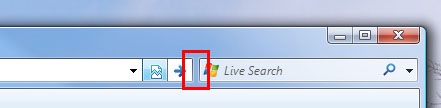
Надеюсь, что эти простые советы помогут настроить вам IE8 так, чтобы вам было удобно, хотя лично я предпочитаю оставлять настройки по умолчанию.
|